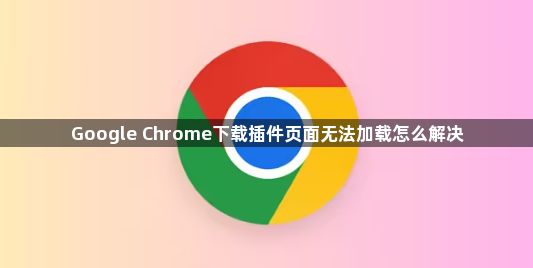
1. 检查网络连接:确保设备已正确连接到网络,并且网络稳定。可以尝试切换网络,如从Wi-Fi切换到移动数据,或者反之,以排除网络问题导致的下载无响应。
2. 更新Chrome浏览器:点击浏览器右上角的菜单图标(三个竖点),选择“帮助”,再点击“关于 Google Chrome”。如果有可用更新,浏览器会自动下载并安装,安装完成后重启浏览器即可。
3. 检查插件是否已启用:打开Chrome浏览器,点击右上角的菜单图标,选择“更多工具”,然后点击“扩展程序”。在扩展程序页面中,查看问题插件的开关是否处于开启状态。如果未开启,点击开关将其启用。
4. 更新问题插件:同样在“扩展程序”页面中,找到出现故障的插件。检查是否有相关的更新选项,若有则进行更新,以确保插件为最新版本,可能修复加载失败问题。
5. 清理浏览器缓存和历史数据:点击右上角的三个点,选择“更多工具”,然后选择“清除浏览数据”。在弹出的窗口中,勾选“缓存”和“Cookie和其他网站数据”,然后点击“清除数据”。
6. 检查插件兼容性:某些插件可能不兼容当前的Chrome版本。检查插件是否支持你的Chrome版本,如果不支持,可能需要寻找替代插件或等待插件更新。
综上所述,通过以上步骤和方法,您可以有效地解决Google Chrome下载插件页面无法加载的问题,并确保您的操作过程既安全又符合您的需求。

